
【iPhone】SafariからWebサイトの画像を保存する方法
綺麗な写真やお気に入りの画像は、できれば本体に保存して、いつでも見られる状態にしておきたいですよね。
今回の記事では、iPhoneを使ってSafariからWebサイトの画像を保存する方法について解説していきます。
iPhoneユーザーであればすでに利用したことがある方も多いと思いますが、「使い始めたばかりの方」や「もう1度確認しておきたい方」はぜひチェックしてみてください!
Contents[OPEN]
- 1【iPhone】SafariからWebサイトの画像を保存したい!《基本知識》
- 2【iPhone】SafariからWebサイトの画像を保存する方法
- 2.1【iOS 10以降】画像の保存方法は2種類ある
- 2.2【iOS 10以降】リンク先の設定がない画像の場合
- 2.3【iOS 10以降】リンク先の設定がある画像の場合
- 2.4【iOS 9以前】画像をタップし続けて保存する
- 2.5スクリーンショットを使う場合は
- 3【iPhone】SafariからWebサイトの画像を保存したら《画像の確認》
- 4【iPhone】SafariからWebサイトの画像を保存する方法《サイト別》
- 4.1【注意】サイトによってはSafari以外のアプリが必要になる
- 4.2Instagramの画像を保存したいときには
- 4.3Twitterの画像を保存したいときには
- 4.4Yahoo!ニュースで画像を保存したいときには
- 4.5アメーバブログの画像を保存したいときには
- 5保存方法は全て同じではない!必要な方法を覚えておこう
【iPhone】SafariからWebサイトの画像を保存したい!《基本知識》
まずは、SafariからWebサイトの画像を保存する際の《基本知識》について確認していきましょう。
保存操作をする前にiPhone本体の設定を確認しておく必要もあるので、これからご紹介する基本知識はしっかり覚えておいてくださいね。
iOSのバージョンによって保存方法が異なる
iPhoneの場合、SafariからWebサイトの画像を保存する操作方法はiOSのバージョンによって少し違うので、まずは自分の端末がどのバージョンを利用しているのか確認しておく必要があるでしょう。
確認したい場合は、まず本体設定の「一般」を開いてください。
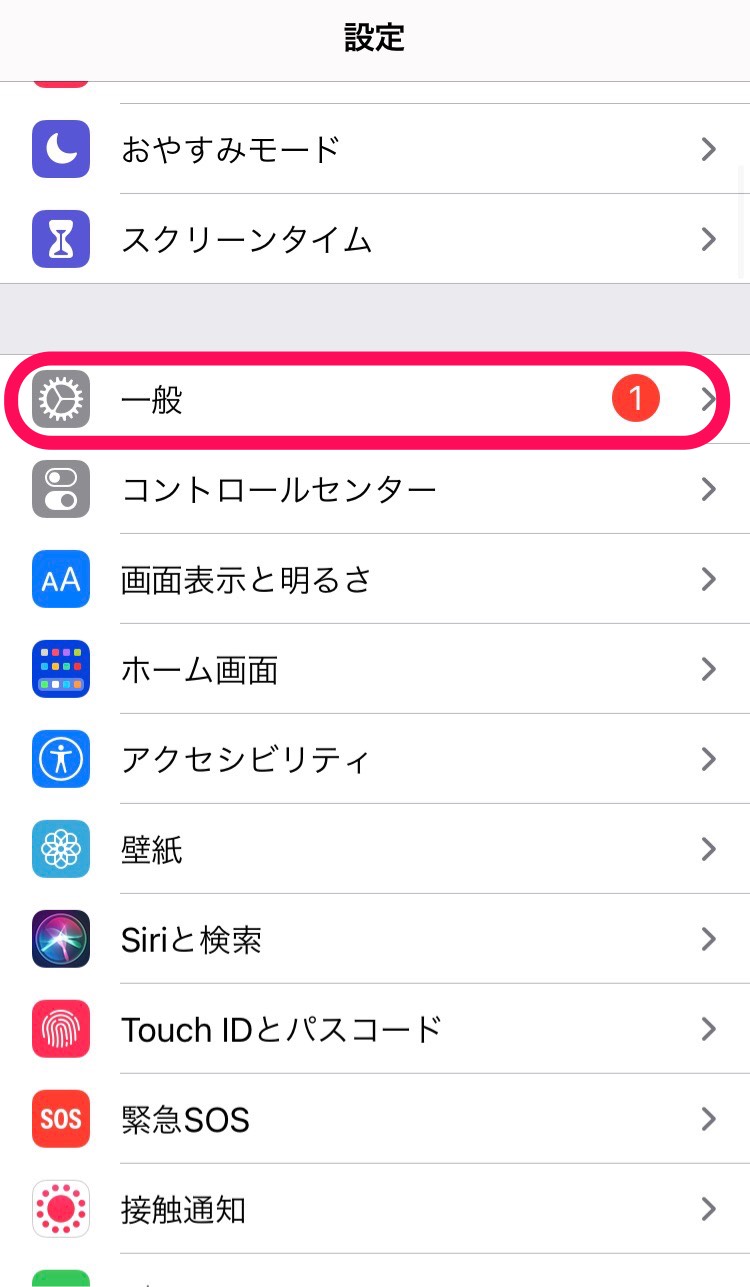
次に、「情報」を押すと「システムバージョン」が表示され、そこに記載されている数字が現在利用しているiOSのバージョンになります。
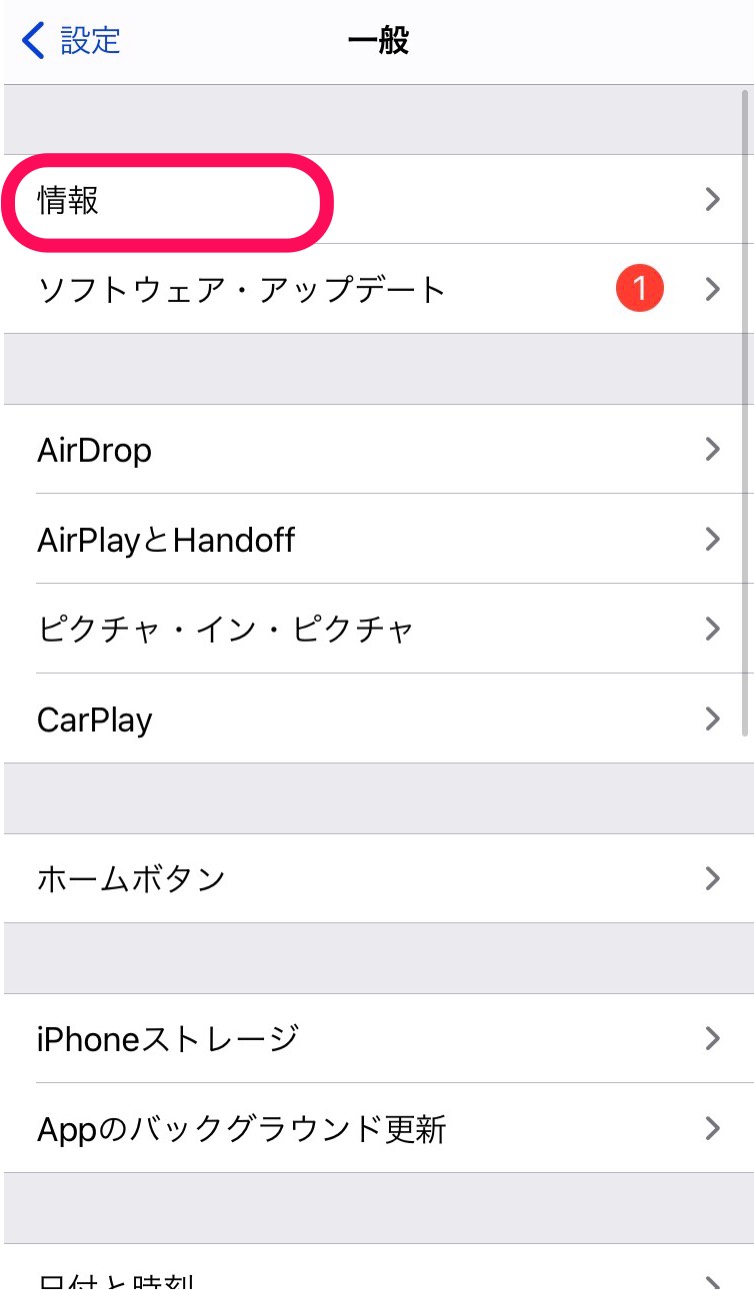
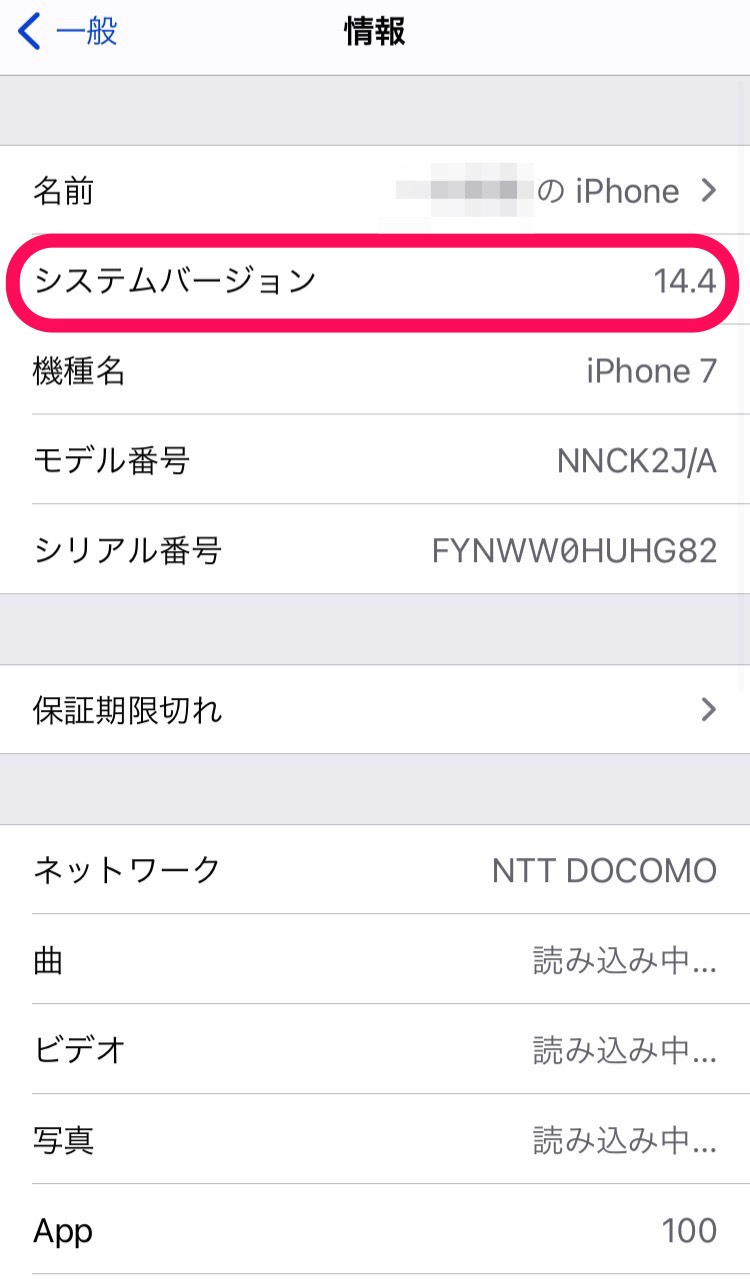
端末によってはサポートが終了しており、バージョンアップできないものもあるので、事前に確認しておきましょう。
Safari以外のアプリで保存する場合は設定が必要
ブラウザはSafari以外にもたくさんあり、Safari以外のアプリにある画像を保存する場合には、それぞれに合った設定が必要な場合もあります。
また、画像を載せている相手が設定で保存できないようにしている可能性もあり、その場合には設定変更してもらわない限り保存することはできないので注意しましょう。
【iPhone】SafariからWebサイトの画像を保存する方法
では、SafariからWebサイトの画像を保存する方法について確認していきましょう。
初めにお話ししましたが、iOSのバージョンによって操作方法が異なるので、今使っているiPhoneのバージョンを確認し、それに合った操作方法を試してみてくださいね。
【iOS 10以降】画像の保存方法は2種類ある
ネット上にある画像には、「リンクあり」と「リンクなし」のものがあり、画像をタップしたときに違うページが表示されるものは「あり」で、違うページが表示されないものが「なし」です。
どちらの設定になっているのかによっても保存のやり方が違うので注意しましょう。